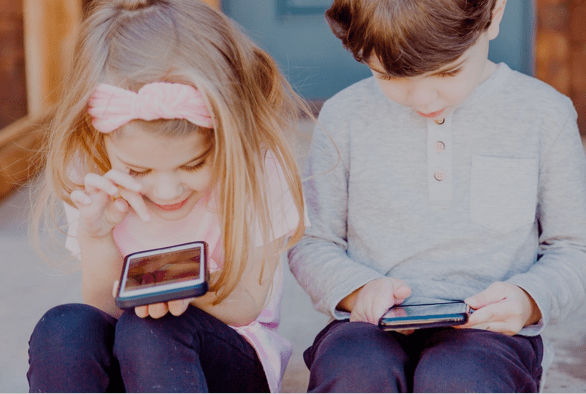
วันนี้เราอยากคุยกับคุณ เกี่ยวกับแอพ ของการควบคุมโดยผู้ปกครอง เราจะทำบัญชีสั้น ๆ เกี่ยวกับแอปพลิเคชั่นที่ดีที่สุดของสไตล์นี้และขั้นตอนในการใช้งานคืออะไร
แอพเหล่านี้เป็นแอพที่พ่อแม่หรือผู้ปกครองของน้องคนสุดท้องและคนเล็กที่สุดในบ้านใช้เพื่อควบคุมกิจกรรมต่าง ๆ ที่พวกเขาทำบนอุปกรณ์ของพวกเขา และโดยทั่วไปแล้ว แอพเหล่านี้มักจะใช้สำหรับสิ่งต่าง ๆ และฟรี
ทุกสิ่งที่คุณจำเป็นต้องรู้เกี่ยวกับเครื่องมือควบคุมโดยผู้ปกครอง
Family Link แอปควบคุมโดยผู้ปกครองของ Google
เครื่องมือเหล่านี้อาจเหมือนกับการแฮ็ค whatsapp โดยที่พวกเขาไม่ทันสังเกต ฟรี บวก บล็อกแอพบางตัว หรือแม้แต่ค้นหาตำแหน่งที่แน่นอนของคนหนุ่มสาวโดยใช้ GPS
Family Link: แอปที่เรียบง่ายและปลอดภัย
เริ่มต้นด้วยการพูดถึง Google Family Link Google สร้างและจัดการผ่านอุปกรณ์ Android เรียกได้ว่าเป็นแอปที่สร้างขึ้นอย่างเป็นทางการ สำหรับการควบคุมโดยผู้ปกครอง อย่างไรก็ตาม มันยังสามารถเสนอทางเลือกอื่นๆ ให้คุณได้อีกด้วย
อย่างที่เราทราบดีว่า Android เป็นของ Google ดังนั้น หากคุณต้องการแอปพลิเคชันสำหรับการควบคุมโดยผู้ปกครอง นี่เป็นแอปแรกที่คุณควรพิจารณา เรากำลังพูดถึง Family Link ซึ่งได้รับการออกแบบมาเพื่อให้ผู้ปกครองสามารถควบคุมอุปกรณ์ของบุตรหลานจากระยะไกลได้ ทั้งบนมือถือ Android และตัวเลือกอื่นๆ ด้วย Chrome
ผู้ปกครองที่ตัดสินใจใช้แอปพลิเคชันนี้สามารถทำได้จาก Android เวอร์ชัน 4.4 KitKat หรือใหม่กว่า และสามารถกำหนดค่าได้โดยไม่มีปัญหาใดๆ ในอุปกรณ์ iOS 9 ขึ้นไป สำหรับระบบปฏิบัติการของอุปกรณ์ที่คุณต้องการใช้ สิ่งสำคัญคือต้องมี Android 7.0 หรือใหม่กว่า
ระบบควบคุมโดยผู้ปกครองที่เรียบง่ายนี้ทำงานได้อย่างสมบูรณ์จากบัญชี Google ในฐานะผู้ปกครองหรือผู้ปกครอง คุณต้องเชื่อมโยงบัญชี Gmail ที่ลูกน้อยของคุณกำหนดค่าไว้ในอุปกรณ์ของพวกเขา นอกเหนือจากข้อมูลการบล็อกที่คุณสร้างขึ้นจะมองเห็นได้บนอุปกรณ์ของพวกเขาเท่านั้น ซึ่งหมายความว่าหากบุตรหลานของคุณใช้บัญชี Gmail อื่นในภายหลัง คุณต้องเปลี่ยนบัญชีเพื่อให้มีการตรวจสอบในบัญชี Family link

โปรแกรมนี้ช่วยให้คุณ มอนิเตอร์ เวลาทั้งหมดที่บุตรหลานของคุณใช้บนอุปกรณ์พกพาและยังช่วยให้คุณทราบว่าเขากำลังทำอะไรอยู่ในแอปพลิเคชันบางอย่าง ข้อมูลนี้ช่วยให้คุณทราบเวลาทั้งหมดที่ใช้ในแอปพลิเคชันต่างๆ และด้วยวิธีนี้ คุณจะทราบได้ว่าเมื่อใดควรจำกัดการใช้งาน ซึ่งเมื่อเปิดหรือบล็อกมือถือ แอปจะหยุดทำงานบางแอป
นอกจากนี้ยังช่วยให้คุณรู้ว่าบุตรหลานของคุณอยู่ที่ไหนตลอดเวลา คุณสามารถกำหนดขอบเขตการมองเห็นสำหรับเนื้อหาบางอย่างได้ ซึ่งหมายความว่าคุณสามารถควบคุมผลลัพธ์ที่ Google Play แสดงหรือบล็อกการค้นหาสำหรับผู้ใหญ่ได้อย่างไม่มีกำหนด คุณยังสามารถตรวจสอบสิทธิ์ที่มอบให้กับบัญชีที่ติดตั้งบนอุปกรณ์ เช่น ตำแหน่งทางภูมิศาสตร์ ผู้ติดต่อที่เพิ่ม การเข้าถึงกล้องและไมโครโฟน
เครื่องมืออื่น ๆ ที่แอปพลิเคชันนี้และแอปพลิเคชันอื่นที่คล้ายคลึงกันเสนอให้คุณคือการรีเซ็ตรหัสผ่านของบัญชี Google ที่เด็กใช้โดยสมบูรณ์ ด้วยวิธีนี้ คุณสามารถเปิดใช้งานและปิดใช้งานการค้นหา YouTube ที่ปลอดภัยและดูอุปกรณ์ทั้งหมดที่บัญชี Google อยู่ กำลังใช้.
ตอนนี้ สิ่งแรกที่ต้องทำเพื่อกำหนดค่า Family Link คือการติดตั้งแอปพลิเคชันบนอุปกรณ์ของผู้ปกครองคนใดคนหนึ่งจาก Google Play โดยตรง เมื่อกระบวนการนี้สิ้นสุดลงและคุณเปิดแอปพลิเคชัน ระบบจะขอให้คุณระบุว่าใครจะใช้อุปกรณ์ คุณต้องกดตัวเลือก พ่อ ผู้ปกครอง หรือแม่ที่นี่
อย่าลืมเตรียมอุปกรณ์ของบุตรหลานไว้ให้พร้อม จากนั้นจึงตั้งค่าบัญชีเพื่อให้คุณเป็นผู้จัดการครอบครัว สำหรับสิ่งนี้ แอปพลิเคชันจะตรวจจับบัญชีที่คุณได้เชื่อมโยงไว้ในอุปกรณ์ และคุณจะต้องยืนยันสิ่งนี้เพื่อดำเนินการต่อ
จากนั้นคุณป้อนบัญชีอีเมลของบุตรหลานและรอให้แอปพลิเคชันให้รหัสอักขระเก้าตัวที่ไม่ซ้ำกันซึ่งคุณต้องใช้บนมือถือของบุตรหลานเพื่อเชื่อมโยงบัญชีกับ Family Link ในการกำหนดค่าบัญชีของเด็ก กระบวนการจะเหมือนกัน เพียงว่าในขณะที่สามารถเข้าสู่กิริยาที่มันเข้ามา คุณต้องระบุว่าเด็กหรือภายใต้การดูแล
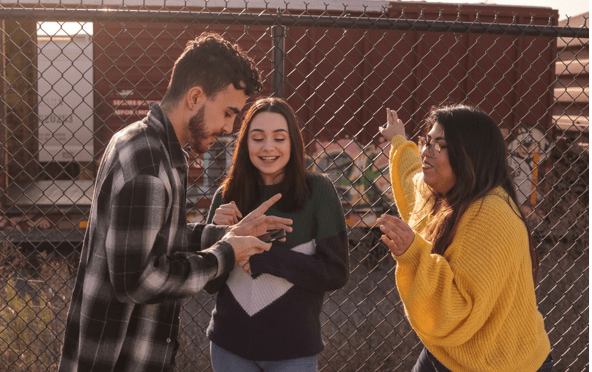
หลังจากนี้ คุณจะมาถึงหน้าจอซึ่งแอปพลิเคชันภายใต้การดูแลจะได้รับแจ้งทุกสิ่งที่ผู้ปกครองหรือผู้ปกครองสามารถอ่านได้และไม่สามารถอ่านได้ และคุณจะต้องยอมรับโดยกดถัดไป แอปพลิเคชันจะขอให้คุณยืนยันใหม่เพื่อเริ่มต้น
เมื่อเสร็จแล้ว คุณสามารถเริ่มเลือกแอปพลิเคชันและการค้นหาที่คุณต้องการบล็อกได้ ตามทฤษฎีแล้ว การติดตั้งและใช้งานแอปพลิเคชันนี้ทำได้ง่ายมาก หากคุณกำลังมองหาแอปพลิเคชันการควบคุมโดยผู้ปกครองอื่นๆ คุณสามารถใช้คู่มือนี้ เนื่องจากส่วนใหญ่มีการกำหนดค่าและทำงานในลักษณะเดียวกัน